简 介
蓝牙4.0适配器是最新推出的蓝牙适配器产品,搭配USB2.0接口,可以应对目前PC与多种蓝牙设备之间的数据音频数据交互的需求。适配器采用英国CSR(Cambridge Silicon Radio)正规原厂芯片:CSR8510,同时搭配CSR原厂驱动管理软件:CSR Harmony。它完全符合蓝牙4.0技术规范,支持20m超长距离传输,信号稳定强劲,双模式,功耗极低,所有技术性能完胜目前其他版本的蓝牙技术。同时地,它能够兼容大多数DF旗下蓝牙模块和带蓝牙功能的arduino控制器,可以极大地丰富和提高应用设计的功能和性能。

产品特性
- 蓝牙串口可与电脑、单片机、Basic Stamp 2、DF-Bluetooth蓝牙模块、Roboduino或Arduino控制器等连接,实现无线蓝牙控制。
- 采用CSR8510芯片,符合蓝牙4.0技术规范,双模式传输。
- 20m超长传输距离(无阻隔)。
- 蓝牙串口功能使用方便稳定。
- CSR原厂驱动管理软件,支持多种应用程序扩展(微软OFFICE软件)。
- 完全向下兼容蓝牙2.0、蓝牙2.1、蓝牙3.0规范。
- 兼容win7 ,win8,win10,winxp,Mac OS X等系统
- 传输速度:3Mbps,提供高速的文件、音频资料传输
- 尺寸:22*16*6
适配器驱动配置
注意:
官方驱动无法暂无法兼容win10。如欲在win10环境下使用此适配器,请安装千月蓝牙管理软件。
在实际使用时同时安装有千月蓝牙驱动和官方驱动时,只能使用千月蓝牙,而不能使用官方驱动。
如果遇到官方驱动无法正常使用的情况,可以尝试重装官方驱动来修复异常。
在实际使用时,只需安装一种驱动软件即可满足基本功能要求。 |
CSR官方驱动
千月蓝牙方式
- 千月下载
应用实例
注意:以下两种应用实例均用到了蓝牙的串口服务,所以需要在pc端创建蓝牙串口并确保连接成功。
蓝牙串口服务的设置步骤:
- 首先,保证适配器接触良好,蓝牙驱动已成功安装,同时确认将要连接的蓝牙设备蓝牙功能已成功开启
- 左列为使用官方蓝牙驱动时的串口设置步骤
- 右列为使用千月蓝牙时的串口设置步骤
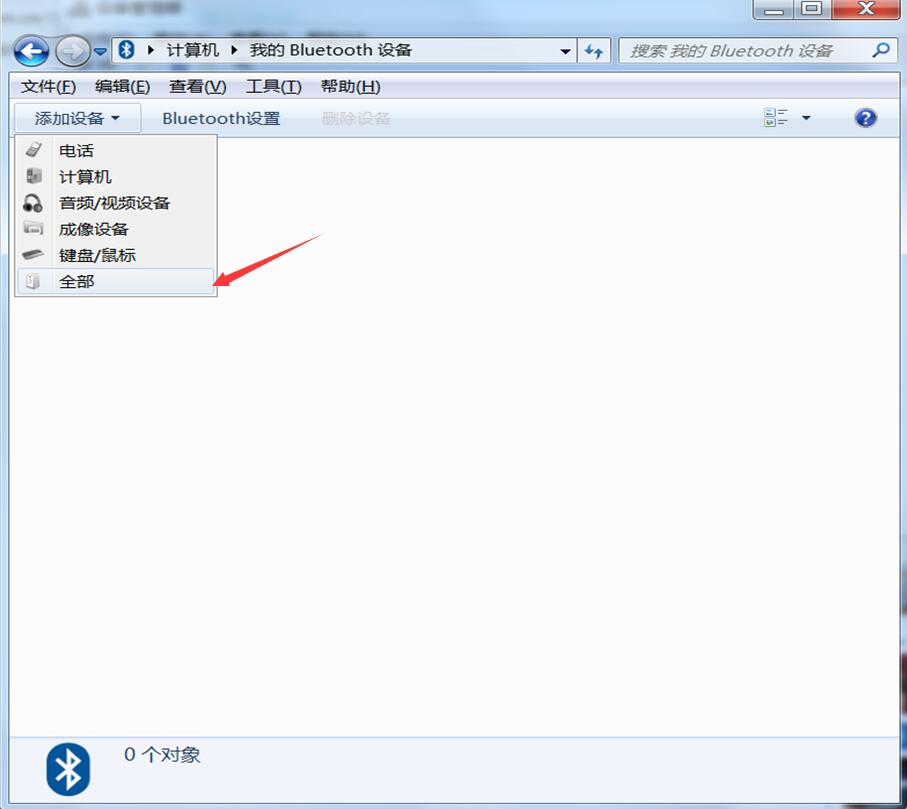


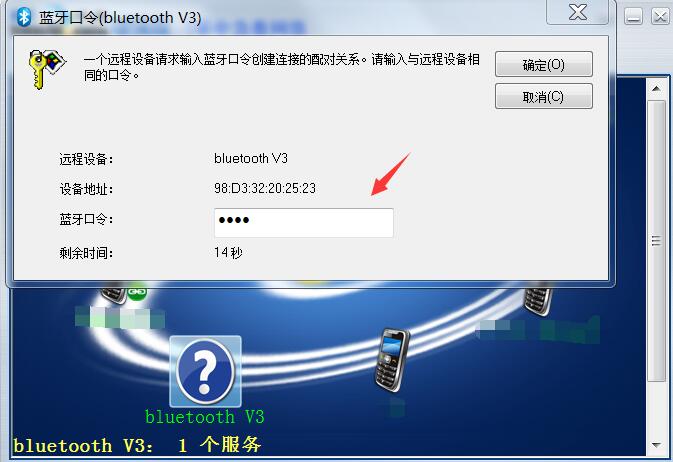
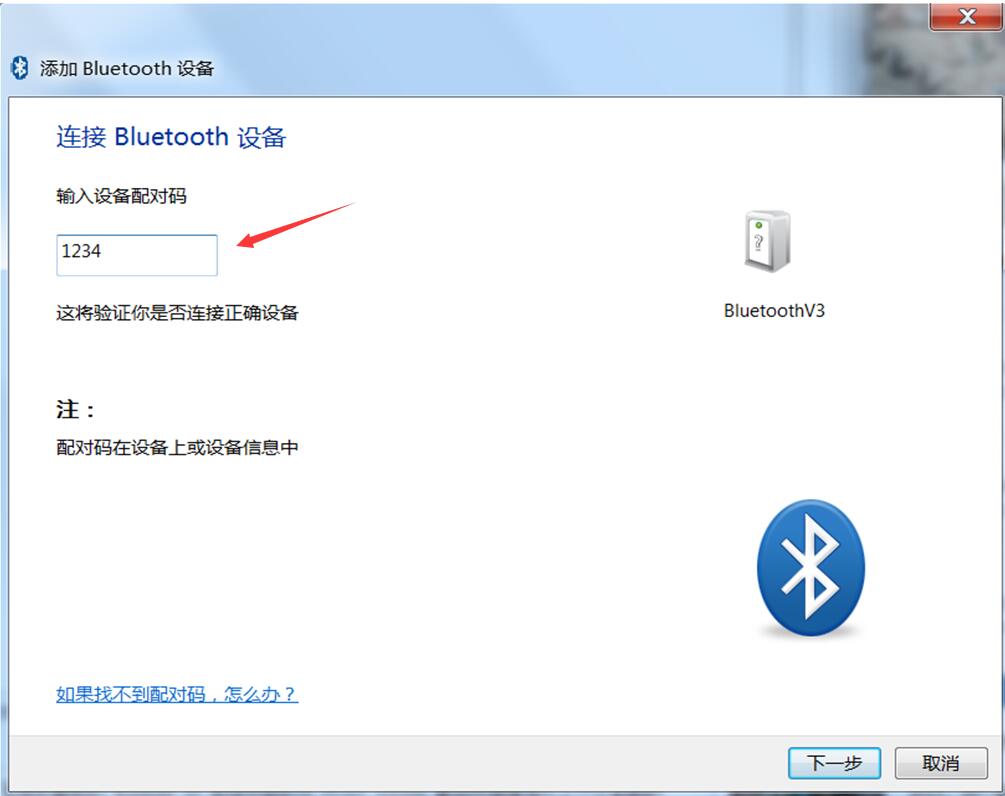


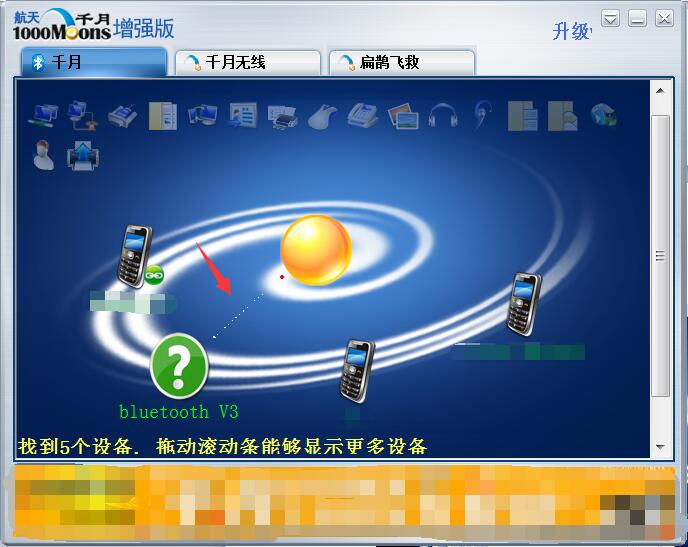
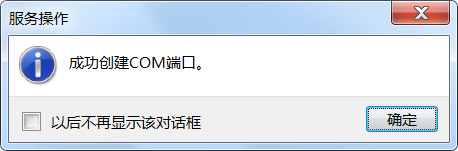
查看设备管理器
- 可以在设备管理器里查看蓝牙串口是否创建成功
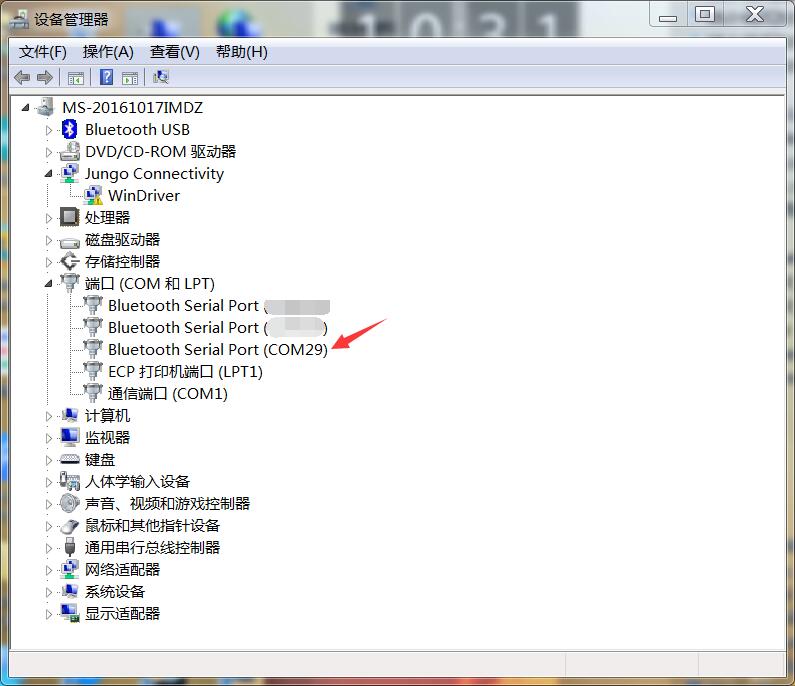
[应用1]Arduino UNO向台式电脑发送数据
硬件:
- 蓝牙4.0适配器
- Arduino UNO
- DF-BluetoothV3蓝牙串口模块
程序:
void setup()
{
Serial.begin(115200); //初始化串口并设置波特率为115200
}
void loop()
{
int val; //定义一个整型变量
val=200; //为变量赋一个常值
Serial.print("val");
Serial.println(val); //将数据数据通过串口发送出去,val的值将在电脑上显示
delay(100);
}
结果: 打开串口助手,选择蓝牙串口对应的端口号
[应用2]台式电脑或手机控制灯的亮灭
硬件:
- 蓝牙4.0适配器
- Arduino UNO
- DF-BluetoothV3蓝牙串口模块
- 数字LED发光模块
程序:
int Relay = 13;
void setup()
{
Serial.begin(115200);
pinMode(Relay, OUTPUT); //设Relay是输出
Serial.println("Hello ,bluetooth has been turned on ");
delay(1000);
}
void loop()
{
while(Serial.available())
{
char c=Serial.read(); //读取蓝牙串口收到的字符
if(c=='Q')
{
Serial.println("ok"); //校验
}
if(c=='A')
{
digitalWrite(Relay, HIGH); //打开灯
Serial.println("ON");
}
if(c=='B')
{
digitalWrite(Relay, LOW); //关闭灯
Serial.println("OFF");
}
}
}
结果:
- 在PC端利用蓝牙串口发送指令,可以控制灯的亮灭。手机端可下载串口助手app,亦能实现此功能。
[File:Tel0002应用实物图新.jpg|发光模块被点亮](File:Tel0002应用实物图新.jpg%7C发光模块被点亮) [File:PC-LED.PNG|PC端](File:PC-LED.PNG%7CPC端) [File:phone-LED.png|手机端](File:phone-LED.png%7C手机端)
疑难解答
还没有客户对此产品有任何问题,欢迎通过qq或者论坛联系我们!
| 更多问题及有趣的应用,可以 访问论坛 进行查阅或发帖! |
